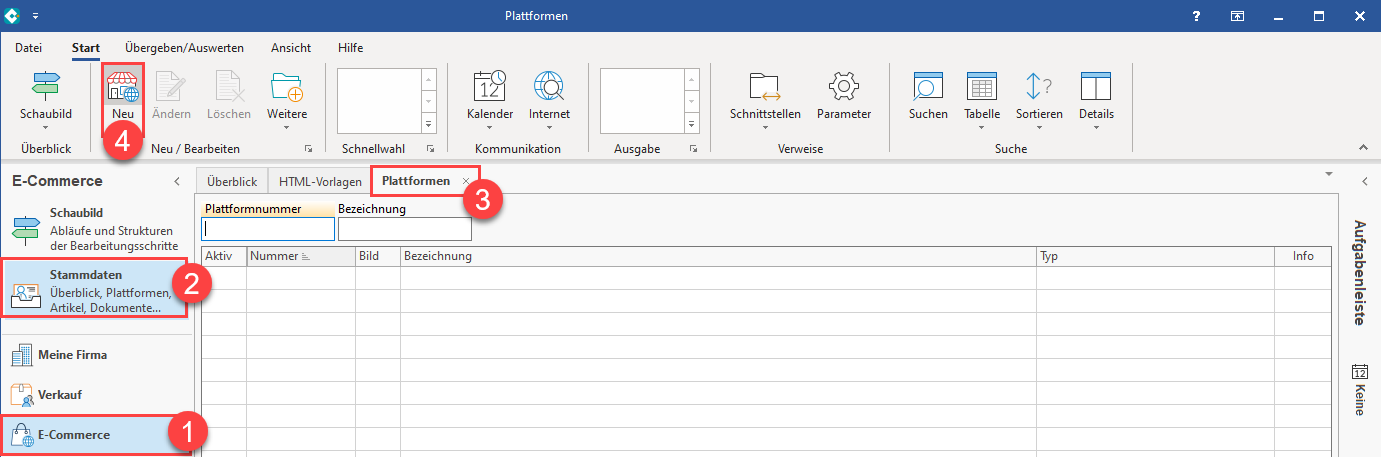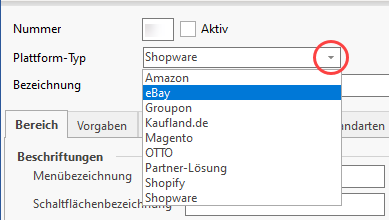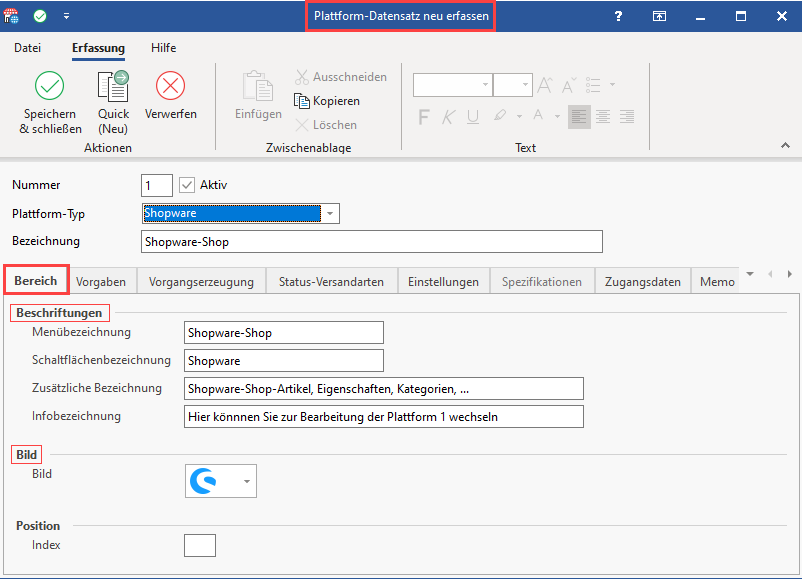Rufen Sie den folgenden Bereich auf:
- E-COMMERCE
...
- STAMMDATEN
...
- Register: PLATTFORMEN
...
- Legen Sie über die Schaltfläche: NEU einen Plattform-Datensatz an
...
Für die Neuanlage ist zunächst der benötigte Plattform-Typ zu wählen.
| Note | ||
|---|---|---|
| ||
Wie viele Plattformen im E-Commerce-Bereich verwaltet werden können, wird über die eingesetzte E-Commerce-Lizenz gesteuert. |
...
Gemeinsamkeiten aller Plattformen (mit microtech Cloud)
...
- Nummer: wird vom System fortlaufend vergeben
- Aktiv-Kennzeichen: Schalten Sie die Plattform vor dem Speichern über dieses Kennzeichen "Aktiv"
- Kennzeichen "microtech Cloud verwenden": Aktivieren Sie dieses Kennzeichen - dies ist notwendig für die Nutzung der Cloud und das Einblenden der benötigten Register und Einstellungen
- Plattform-Typ: Wählen Sie an dieser Stelle die zu nutzende Plattform aus
- Bezeichnung: Wählen Sie eine eindeutige Bezeichnung - jede Bezeichnung darf nur einmal in Ihrer Cloud vergeben werden
| Info | ||
|---|---|---|
| ||
In früheren Versionen der Software gab es das Kennzeichen: "microtech Cloud", welches aktiviert werden musste. In neuen Versionen der Software ist diese Auswahl automatisch vom System für passende Plattformen gesetzt und muss nicht mehr als Kennzeichen aktiviert werden. |
Register: BEREICH
Auf diesem Register werden die Beschriftungen festgelegt, die Ihnen in der Software angezeigt werden.
...
Als Bild ist das zum Plattform-Typ passende Logo bereits vorausgewählt. Über das Auswahl-Feld lassen sich auch andere Bilder wählen. Das Bild dient Ihrer Orientierung in der Software, etwa wenn Sie mehrere Plattformen im E-Commerce Bereich der Software verwalten.